Excel文档作为最方便的统计工具,常常需要在表格中填充数据,有些用户想知道如何在Excel文档批量填充非连续单元格,接下来小编就给大家介绍一下具体的操作步骤。
具体如下:
-
1. 首先第一步打开电脑中需要编辑的Excel文档。根据下图所示,小编以填充红色方框内的数据进行演示。

-
2. 第二步根据下图箭头所指,将需要填充的数据区域全部选中。
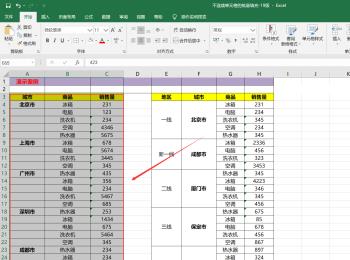
-
3. 第三步根据下图箭头所指,点击右上角【查找和选择】选项,在弹出的菜单栏中,点击【定位条件】。

-
4. 第四步打开【定位条件】窗口后,根据下图箭头所指,点击【空值】选项,然后点击【确定】。
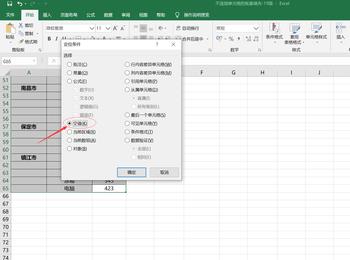
-
5. 第五步会选中所有待填充的空单元格, 根据下图箭头所指,点击【A5】单元格,在方框中输入【=A4】,然后按下键盘上的【ctrl+enter】快捷键,这样就在空白单元格中完成填充。


-
6. 第六步根据下图箭头所指,此时点击【A5】单元格时,方框中显示的是【A4】。如果【A4】单元格发生修改,那么【A5】单元格的值也将变化,下面教大家如何将填充的单元格数据变成真实数值。
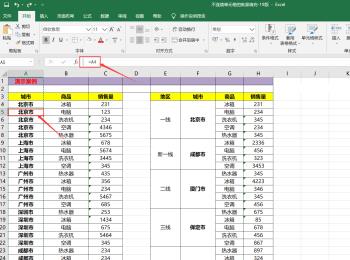
-
7. 第七步选中【A】列后单击鼠标右键,在弹出菜单栏中点击【复制】选项,然后再次单击鼠标右键,在弹出菜单栏中根据下图箭头所指,点击【粘贴位数值】选项。

-
8. 最后再次点击填充的单元格,根据下图所示,将会在方框中显示真实数值。
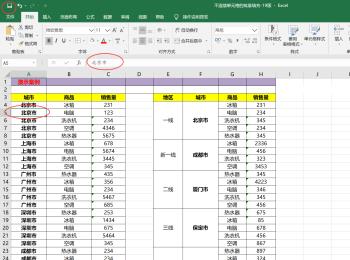
-
以上就是如何在Excel文档批量填充非连续单元格的方法。
